win7笔记本无线网络找不到无法搜索Wifi怎么办
Win7笔记本无线网络(Wifi)搜不到的使用教程,相信大家都有遇到过这个问题,手机明明可搜索到的WIFI信号,为什么笔记本却不能显示出来,关机了重启也还是不行,win7笔记本无线网络找不到无法搜索Wifi怎么办?下面介绍解决步骤。
1. 打开你的手机无线,看看是否能搜索到无线信号,不能搜到无线信号的话就将你的无线路由器重启一次,win7装机版,能搜到的话就尝试下面的方法。

2. 在笔记本的键盘上找到有无线开关功能的那个键,这个键一般需要配合Fn键使用,即按住Fn键的同时再去按这个键。如果没有这个键,那么在你的笔记本四周看有没有无线网卡的开关,如果有,开关一下试试,看能否搜索到无线信号。

3. 如果上面的方法还不行的话我们就检查网卡,在桌面“计算机”图标上点击右键,然后选择“管理”#f#
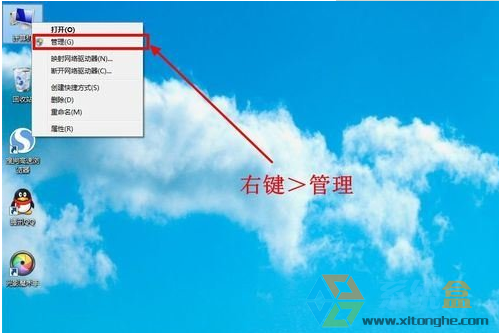
4. 在弹出的对话框中左侧选择“设备管理器”,右侧显示出了你笔记本上的设备,看能否找到无线网卡,如果没有,去网上下载相应的网卡驱动,也可以使用驱动工具(如驱动精灵万能网卡版),安装网卡驱动后尝试能否搜索到无线网络。
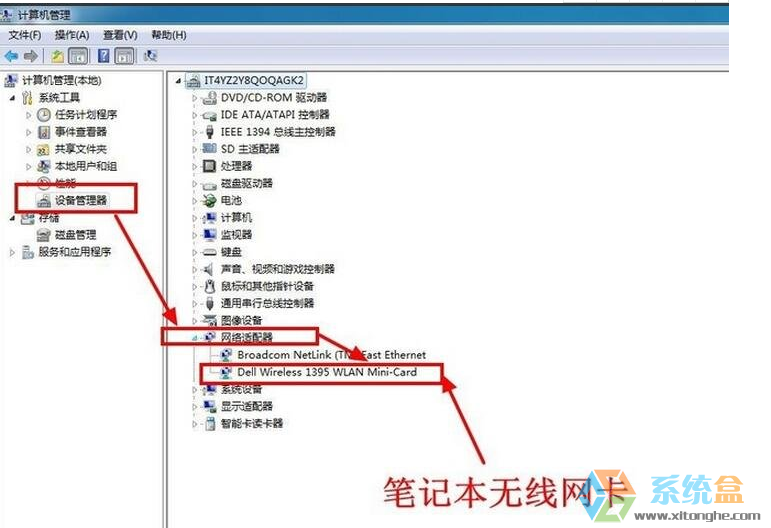
5. 如果上面的方法还是不行,那么打开控制面板,以大图标显示全部的控制面板选项。
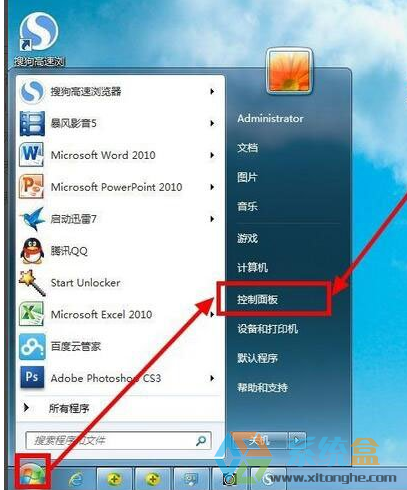
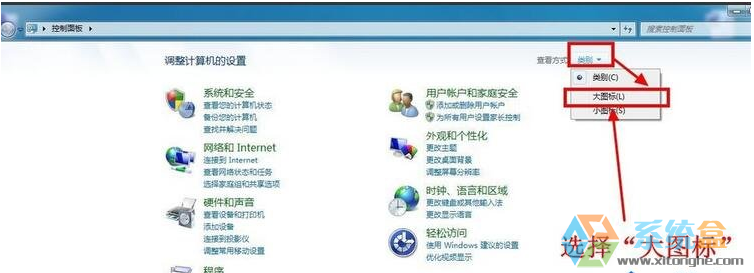
6. 在控制面板里找到“windowsdows移动中心”,点击打开。
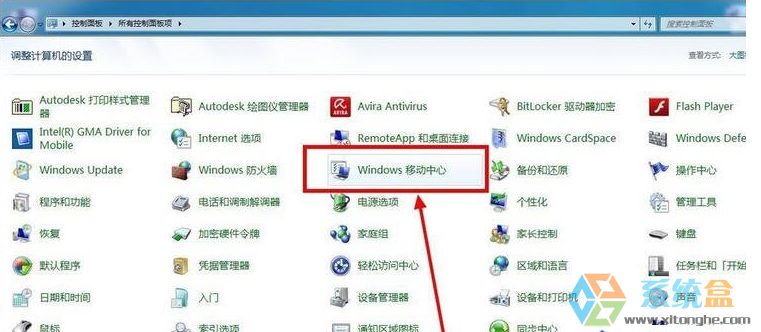
7. 在Windows移动中心里有一个无线网卡的开关,如果关闭了,那你就打开它。

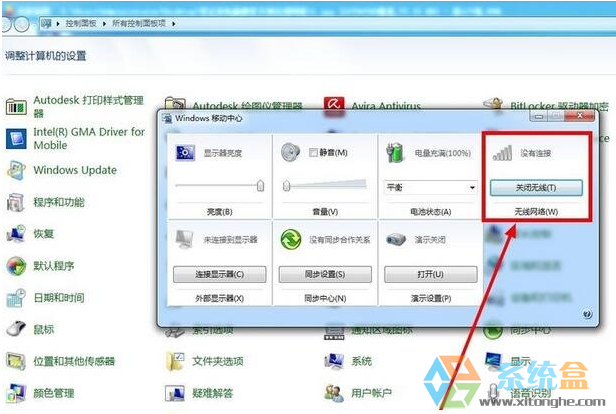
以上就是win7笔记本无线网络找不到无法搜索Wifi怎么办的介绍了,有需要的伙伴们就按照以上的方法去自己去操作吧,应该是能帮大家解决问题的,小编的分享就到这里结束了,如还有什么不懂的,请在评论的下方给小编留言吧!
相关阅读
win7系统排行
热门教程